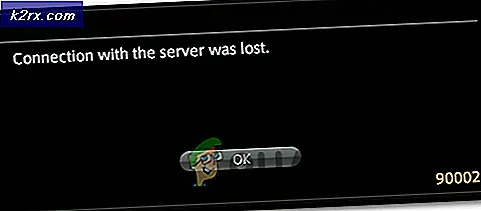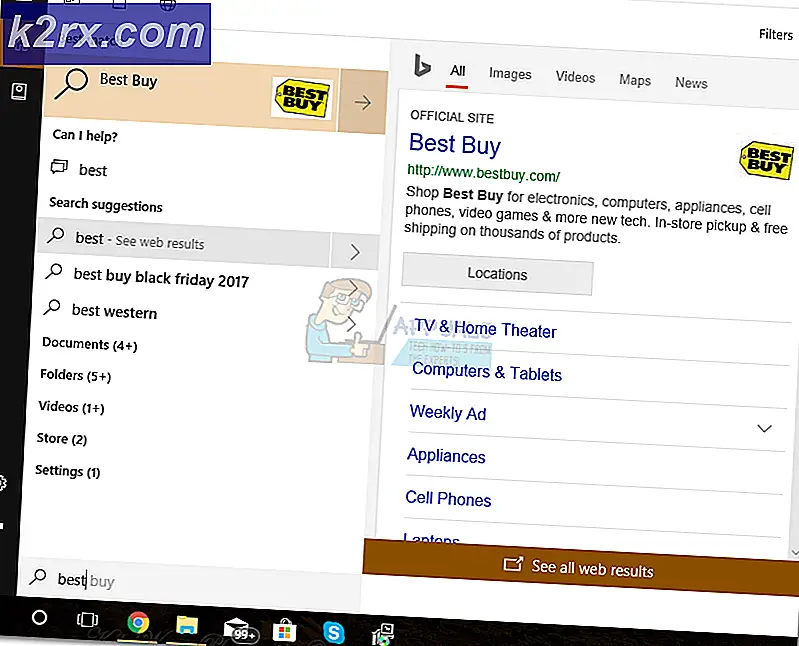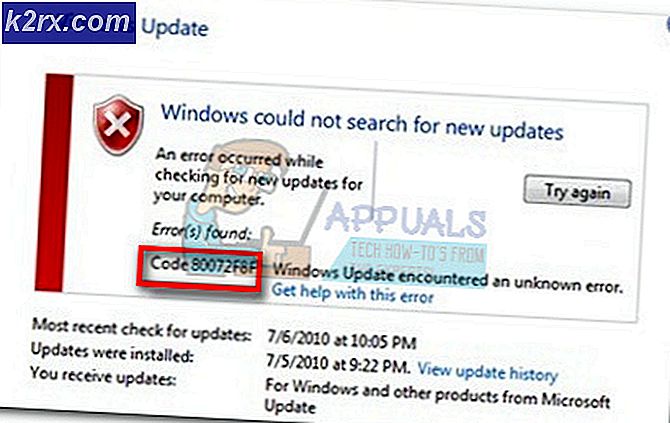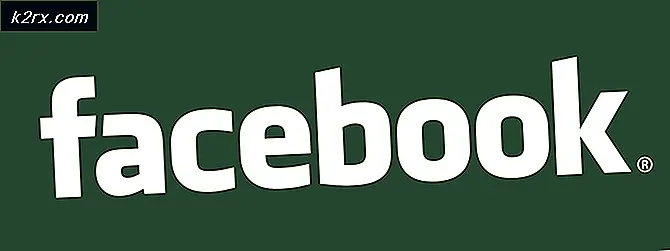Kesalahan Thunderbird ‘Sambungan Disetel Ulang’
Beberapa pengguna Thunderbird mendapatkan 'Sambungan disetel ulangKesalahan secara sporadis setelah klien email mereka gagal terhubung ke klien email. Masalah ini biasanya dilaporkan terjadi dengan Gmail.
Ternyata, ada beberapa penyebab berbeda yang mungkin menyebabkan kesalahan ini. Berikut daftar penyebab potensial yang mungkin memicu masalah ini:
Metode 1: Menonaktifkan Mail Shield oleh Avast (jika ada)
Salah satu penyebab paling umum yang diketahui menyebabkan masalah ini adalah fitur pemindaian email di Avast yang disebut Mail Shield. Fitur keamanan ini diketahui mengganggu beberapa klien email yang berbeda (bukan hanya Thunderbird).
Beberapa pengguna yang terpengaruh telah berhasil memperbaiki masalah ini dengan mengakses pengaturan Avast dan menonaktifkan Mail Shield sehingga tidak lagi mengganggu klien email yang aktif.
Jika skenario ini dapat diterapkan dan Anda tidak tahu cara menonaktifkan fitur Mail Shield di Avast, ikuti petunjuk di bawah ini:
- Buka program Avast Anda di komputer Anda. Anda dapat melakukan ini dengan mengklik dua kali pada ikon desktop atau dengan mengklik ikonnya di system tray.
- Dari dasbor utama Avast program, klik Pengaturan dari panel navigasi kiri untuk membuka Pengaturan Avast jendela.
- Selanjutnya, dari daftar opsi baru, klik Perlindungan tab untuk melihat semua komponen perlindungan aktif.
- Pindah ke tab sebelah kanan, pilih Perisai Inti, dan pilih Mail Shield dibawah Konfigurasikan Pengaturan Perisai.
- Setelah Anda berhasil menemukan file Perisai Surat komponen, hapus centang pada kotak yang terkait dengan Aktifkan Mail Shield dan kemudian klik Hentikan secara permanendari menu baru untuk menonaktifkannya.
catatan: Jika Anda ingin menonaktifkan Mail Shield untuk sementara sehingga Anda dapat mengonfirmasi apakah perangkat keamanan Anda yang menyebabkan ini, Anda dapat memilih untuk Berhenti selama 10 menit,Berhenti selama 1 Jamatau Berhenti sampai komputer restart.
- Klik Baik untuk menutup Pengaturan Avast jendela.
- Setelah Mail Shield dinonaktifkan, ulangi tindakan di klien email Anda yang sebelumnya menyebabkan masalah dan lihat apakah kesalahan berhenti terjadi.
Dalam kasus yang sama 'Sambungan disetel ulangKesalahan masih muncul, pindah ke metode berikutnya di bawah.
Metode 2: Memasukkan Klien Email ke dalam daftar putih
Jika Anda menggunakan versi Thunderbird yang dimodifikasi, mungkin juga Anda melihat kesalahan ini karena Windows Defender akhirnya memblokir koneksi yang dihubungkan oleh Thunderbird karena positif palsu.
Beberapa pengguna yang menghadapi masalah yang sama telah mengonfirmasi bahwa mereka berhasil menghindari 'Sambungan disetel ulang'Kesalahan dengan memasukkan Thunderbird utama yang dapat dieksekusi dari Windows Firewall ke daftar putih.
Jika skenario ini tampaknya dapat diterapkan, ikuti petunjuk di bawah ini untuk memasukkan klien email ke daftar putih:
- Buka a Lari kotak dialog dengan menekan Tombol Windows + R. Selanjutnya, ketik 'kontrol firewall.cpl' di dalam kotak teks dan tekan Memasukkan untuk membuka antarmuka klasik Windows Firewall.
- Setelah Anda berada di dalam menu Windows Defender Firewall, gunakan menu di sebelah kiri untuk mengeklik Izinkan aplikasi atau fitur melalui Windows Defender Firewall.
- Di dalamDiizinkanmenu aplikasi, klik Ubah pengaturan tombol. Selanjutnya, klik Iya pada UAC (Kontrol Akun Pengguna)prompt untuk mengizinkan akses admin ke aplikasi.
- Setelah Anda memiliki akses admin, gulir ke bawah melalui daftar aplikasi dan lihat apakah Thunderbird ada di antara daftar item yang diizinkan. Jika tidak, klik Izinkan aplikasi laindan arahkan ke lokasi tempat Anda menginstal Thunderbird.
- Setelah Anda memastikan bahwa Thunderbird utama yang dapat dieksekusi ditambahkan, pastikan Anda memeriksa keduanya Pribadi dan Publik kotak yang terkait dengan entri Thunderbird sebelum menyimpan perubahan.
Jika masalah yang sama masih terjadi, pindah ke perbaikan potensial berikutnya di bawah ini.
Metode 3: Nonaktifkan AVG Shield (jika ada)
Ternyata, masalah ini juga dapat terjadi karena konflik dengan keamanan Internet AVG.
Jika Anda menggunakan paket keamanan ini, Anda harus mulai dengan mencoba menonaktifkan Email Shield (di bawah Perlindungan dasar Web & Email). Perbaikan ini dipastikan efektif oleh banyak pengguna yang kami temui Sambungan disetel ulangdengan Thunderbird.
Jika Anda menggunakan AVG Antivirus dan tidak tahu cara menonaktifkan AVG Shield, ikuti petunjuk di bawah ini:
- Buka antarmuka pengguna AVG. Anda dapat melakukan ini baik dengan mengklik dua kali pada utilitas yang dapat dieksekusi, dengan mengklik dua kali ikon bilah baki, atau dengan mencari suite menggunakan menu mulai.
- Dari Antarmuka Pengguna AVG utama, klik Tidak bisa (bagian kanan atas), lalu klik Pengaturan dari menu konteks yang baru muncul.
- Setelah Anda berada di dalam Pengaturan menu, klik Perlindungan Dasar dari menu di sebelah kiri, lalu pilih Perisai Email dari menu konteks terkait yang baru saja muncul.
- Dari Perisai Email menu, cukup klik pada Tombol Nyala / Mati untuk menonaktifkan fitur keamanan dan mengonfirmasi saat diminta untuk melakukannya.
- Nyalakan kembali komputer Anda untuk memastikan bahwa fitur Perisai Email tidak lagi mengganggu, kemudian buka Thunderbird lagi dan lihat apakah masalahnya telah teratasi.
Ini diketahui dapat menyelesaikan masalah untuk sementara, tetapi jika Anda ingin menghindari kesalahan yang sama di masa mendatang, Anda memerlukan solusi yang lebih permanen.
Pengguna yang mengalami situasi serupa telah melaporkan bahwa satu-satunya cara mereka dapat memperbaiki masalah ini adalah dengan mencopot pemasangan suite keamanan sama sekali. Ikuti metode selanjutnya di bawah ini untuk melakukan ini.
Metode 4: Copot Pemasangan AV pihak ketiga yang Overprotektif (jika ada)
Jika masalah ini masih terjadi meskipun telah mengikuti setiap perbaikan lain di atas dan Anda menggunakan alat pihak ketiga, Anda harus mempertimbangkan fakta bahwa Anda berurusan dengan paket perlindungan yang berlebihan yang memblokir Thunderbird agar tidak berkomunikasi dengan server email.
Dalam kasus ini, satu-satunya hal yang dapat Anda lakukan untuk memastikan bahwa Anda tidak berurusan dengan gangguan AV adalah mencopot pemasangannya untuk sementara dari sistem Anda dan melihat apakah kemunculan Sambungan disetel ulangkesalahan masih terjadi.
Berikut panduan cepat tentang mencopot pemasangan suite yang berpotensi overprotektif:
- tekan Tombol Windows + R untuk membuka a Lari kotak dialog. Selanjutnya, ketik ‘Appwiz.cpl’ di dalam kotak teks dan tekan Memasukkan untuk membuka Program dan fitur jendela.
- Setelah Anda berada di dalam Program dan fitur menu, gulir ke bawah melalui daftar program yang diinstal dan temukan suite keamanan yang Anda curigai mengganggu Thunderbird.
- Setelah Anda menemukan suite AV pihak ke-3 yang ingin Anda hapus, klik kanan padanya, dan pilih Copot pemasangan dari menu konteks.
- Di dalam layar pencopotan pemasangan, ikuti petunjuk di layar untuk menyelesaikan pencopotan pemasangan.
Catatan: Jika Anda ingin lebih yakin bahwa Anda menghapus setiap file AV yang tertinggal, Anda harus melakukannya bersihkan direktori AV Anda. - Setelah paket keamanan dicopot, mulai ulang komputer Anda dan lihat apakah kesalahan telah diperbaiki pada startup komputer berikutnya.